Top 8 způsobů, jak opravit iPhone Hlasová schránka nefunguje
"Hlasová pošta na XR nefunguje. Když se pokusím udělat pozdrav, říká se, že operaci nelze dokončit. (com.apple.mobilephone error 1035) ". Když se pokusím změnit heslo pro hlasovou schránku, po zadání nového hesla dvakrát, se říká, že hlasová pošta není k dispozici, zkuste to znovu později."
Je to už dost dlouho, co jsme bylise těší vizuální hlasové funkce na našem iPhone. Od roku 2007 nám vizuální funkce hlasové pošty společnosti Apple pomáhá zobrazovat seznam našich zpráv a vybrat si, který z nich bude naslouchat nebo mazat. Ale i po aktualizaci systému iOS 12 nebo kvůli špatným síťovým problémům mnoho uživatelů iPhone čelilo hlasové schránce iPhone Takže pokud jste jedním z nich, jehož vizuální hlasové zprávy je v současné době nedostupné na iPhone, pak tento článek vám může pomoci ven.Můžete získat nejlepší 8 řešení pro opravu hlasové pošty iPhone nefunguje problém odtud.
- Běžné problémy s hlasovou schránkou pro iPhone
- Způsob 1: Zavřete a znovu otevřete aplikaci Telefon
- Způsob 2: Restartujte iPhone
- Způsob 3: Zkontrolujte, zda byla hlasová pošta správně nastavena
- Způsob 4: Zapnutí a vypnutí režimu Letadlo
- Způsob 5: Reset hesla hlasové pošty
- Způsob 6: Aktualizace nastavení dopravce
- Způsob 7: Přepnutí mobilní služby
- Ultimate řešení Fix iPhone Hlasová schránka nefunguje s ReiBoot
Běžné problémy s hlasovou schránkou pro iPhone
1. iPhone nezobrazuje ani stahuje hlasové zprávy
2. Aplikace Telefon na vašem iPhone nefunguje správně
3. Vizuální hlasová schránka nefunguje po iOS Update
4. Žádné upozornění / upozornění na hlasové zprávy na iPhone
5. Hlasová pošta je momentálně nedostupná / nemůže přistupovat k hlasové poště
6. Nelze slyšet nebo poslouchat zprávu hlasové pošty
Způsob 1: Zavřete a znovu otevřete aplikaci Telefon
První způsob, jak vyřešit vizuální hlasovou zprávu nepracovní problém na vašem iPhone je zavřením a opětovným otevřením telefonu app. Někdy nejjednodušší řešení může vyřešit větší problémy v žádném okamžiku. Takže nejprve zavřete aplikaci hlasové pošty a znovu ji otevřete, abyste zjistili, zda váš problém existuje nebo ne. Pokud stále čelíte problému, pokračujte dalším způsobem.
Způsob 2: Restartujte iPhone
Pokud je vizuální hlasová schránka ve vašem iPhonu momentálně nedostupná, můžete tento problém zkusit restartovat. Zde je návod, jak to udělat.
Pokud používáte iPhone 6 nebo starší, musíte stisknout a otevřít tlačítko "Home" a tlačítko "Volume Down" (tlačítko napájení, když používáte iPhone 6), dokud se na obrazovce neobjeví logo Apple.
Pokud používáte zařízení iPhone 7 / 7Plus, stiskněte a podržte tlačítko Power (Zapnout / Vypnout) a tlačítko Volume Down (Snížit) pro restart zařízení.
Pokud máte iPhone 8/8 Plus / X / XS / XS Max / XR, budete muset stisknout tlačítko pro zvýšení nebo snížení hlasitosti. Pak dlouze stiskněte postranní tlačítko, dokud se neobjeví logo Apple a zařízení se restartuje.

Způsob 3: Zkontrolujte, zda byla hlasová pošta správně nastavena
Někdy může aktualizace změnit konfiguraci mikrotelefonu. Takže musíte zkontrolovat, zda hlasová schránka byla nastavena správně, takže můžete opravit iPhone vizuální hlasovou zprávu nefunguje problém. Zde je návod, jak to udělat.
1. Přejděte do aplikace telefonu a vyberte možnost Hlasová pošta.
2. Klepněte na "Nastavit nyní".

3. Vytvořte nové heslo hlasové schránky a potvrďte jej klepnutím na „Hotovo“.
4. Můžete si vybrat výchozí pozdrav nebo nastavit vlastní pozdrav tak, že si jej sami zaznamenáte.
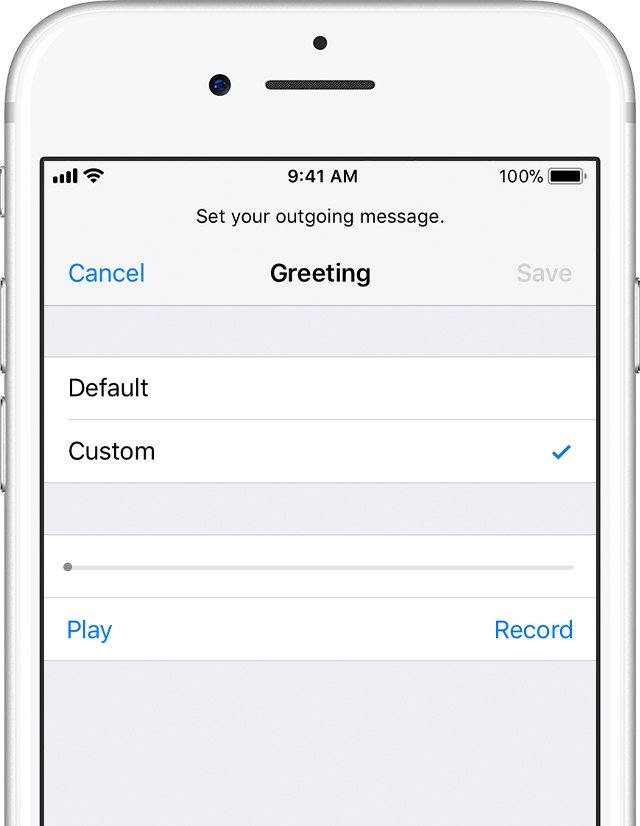
5. Nakonec klepněte na tlačítko "Hotovo" pro uložení.
Způsob 4: Zapnutí a vypnutí režimu Letadlo
Někteří uživatelé nebyli schopni vyřešit hlasovou poštuzobrazování na iPhone pouhým zapnutím a vypnutím režimu Letadlo. Vše, co musíte udělat, je jít do "Nastavení" a pak jít do režimu Režim letadla. Nyní zapněte režim Letadlo a po 30 sekundách jej vypněte.

Způsob 5: Reset hesla hlasové pošty
Problém s hlasovou schránkou, který nefunguje, můžete zkusit resetováním hesla hlasové schránky. Zde je návod, jak to udělat.
1. Nejprve se přihlaste na webovou stránku dopravce nebo se obraťte na zákaznický servis.
2. Poté přejděte na kartu Hlasová pošta z aplikace Telefon.
3. Nakonec se zobrazí nová vyskakovací obrazovka a řeknete vám, abyste nastavili hlasovou schránku.
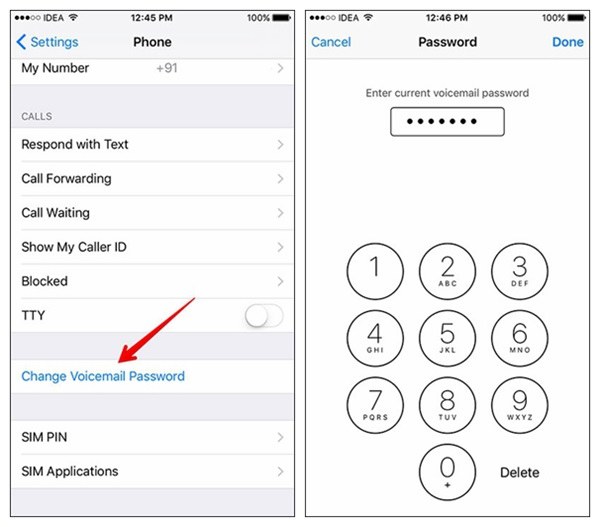
Způsob 6: Aktualizace nastavení dopravce
Váš operátor někdy může stisknout aktualizaci pro mobilní službu. Chcete-li tento problém vyřešit, můžete zkusit aktualizovat nastavení operátora.
1. Přejděte na možnost „Nastavení“, vyberte možnost „Obecné“ a vyberte možnost „O aplikaci“.
2. Pokud je pro instalaci k dispozici nějaká aktualizace, zobrazí se.

Způsob 7: Přepnutí mobilní služby
Řešení vizuální hlasové pošty, které nefunguje, můžete také najít přepnutím mobilní služby. Zde je návod, jak to udělat
1. Nejprve musíte jít na možnost "Nastavení" a pak zvolit "Cellular".
2. Nyní přejděte na "Celulární data" a klepněte na něj, abyste jej vypnuli.
3. Po čekání na několik vteřin klepněte na přepínač, aby se mobilní data znovu zapnula.
4. Nakonec můžete restartovat iPhone a zkontrolovat, zda vizuální hlasová pošta funguje nebo ne.

Ultimate řešení Fix iPhone Hlasová schránka nefunguje s ReiBoot
V neposlední řadě je to nejlepší způsob řešeníVáš iPhone je vizuální hlasové pošty nefunguje problém Tenorshare ReiBoot je nejlepší software na internetu, který může vyřešit různé problémy systému iOS snadno.Může vám pomoci vstoupit nebo ukončit režim obnovení vašeho iPhone v 1 kliknutí. se všemi modely iPhone / iPad / iPod a také se všemi verzemi iOS. Nejdůležitější věc je, že můžete použít jeho funkci "Fix All iOS Stuck" pro opravu iPhone hlasové pošty nefunguje problém.
1.Stáhněte, nainstalujte a spusťte software na svém počítači a připojte svůj iPhone k počítači pomocí kabelu USB. Když je zařízení detekováno, klikněte nyní na možnost Opravit všechny iOS zaseknuté. Z hlavního rozhraní klikněte na "Fix Now" a pokračujte.
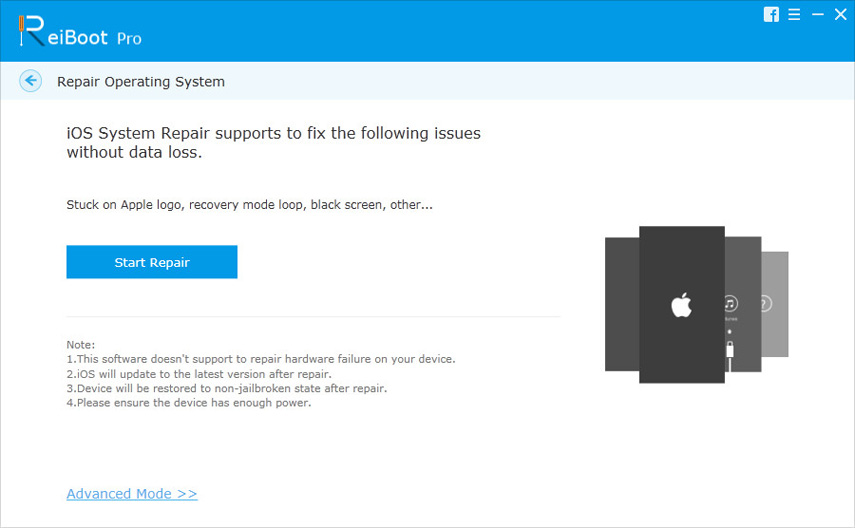
2. Nyní na stránce pro stažení firmwaru můžete kliknout na tlačítko "Procházet" a nastavit cestu ke stažení firmwaru. Poté klikněte na tlačítko "Stáhnout".

3.Po dokončení stahování firmwaru klikněte na tlačítko "Spustit opravu" a spusťte opravu systému. Dokončení procesu může trvat téměř 10 minut a ujistěte se, že se zařízení během procesu nikdy neodpojí.

Už jste se naučili nejlepších 8 způsobů, jak opravitiPhone hlasové pošty nefunguje problém čtením tohoto článku. Nejlepším způsobem, jak tento problém vyřešit, je použití programu ReiBoot, který zajistí nulovou ztrátu dat a hladký výsledek. Věřte mi, ReiBoot vás nenechá. A pokud máte ztracenou hlasovou schránku, můžete si přečíst na stránce Jak načíst odstraněnou hlasovou schránku na iPhone.









